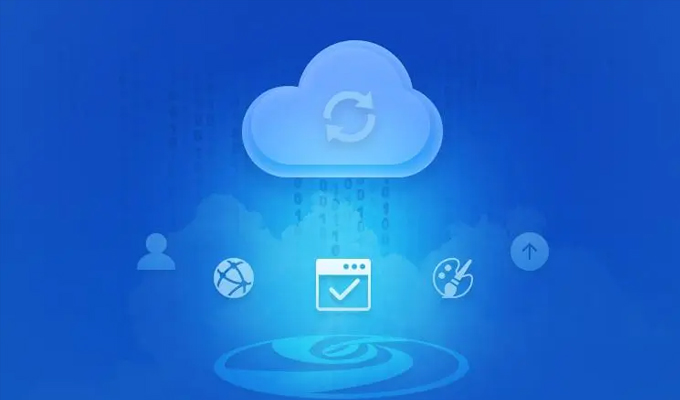本文主要详细阐述了如何实现局域网文件共享,让您便捷共享文件的方法。首先介绍了局域网文件共享的概念及重要性,然后从网络设置、共享文件夹设置、访问权限控制和文件传输方式四个方面进行了详细阐述,并给出了具体的操作步骤和注意事项。之后总结了实现局域网文件共享的重要性,提出了进一步完善和扩展局域网文件共享的建议。
1、局域网文件共享的概念和重要性
局域网文件共享是指在一个局域网内,将文件夹中的文件共享给其他计算机,便于文件的传输和共享。局域网文件共享的重要性在于提高工作效率、降低成本和促进团队协作。通过实现局域网文件共享,可以让团队成员之间更方便地共享文件、协同编辑和实时查看文件,提高工作效率。此外,通过局域网文件共享,可以避免每个人都拥有一份文件副本,节约存储空间和降低成本。

局域网文件共享具有以下几个重要特点:
(1)高效:局域网文件共享可以在局域网内快速共享文件,避免了传统的文件传输方式需要通过移动存储介质或互联网传输文件的繁琐操作。
(2)安全:通过设置访问权限控制,可以对共享文件进行安全管理,限制非授权用户的访问,保护敏感信息的安全。
(3)灵活:局域网文件共享可以根据需要设置不同的共享权限,可以让用户选择是否只读、修改或删除文件。
2、网络设置
局域网文件共享的前提是将计算机连接到同一个局域网中,在进行局域网文件共享之前,需要进行网络设置。
(1)确保计算机与局域网连接:将计算机连接到局域网中,确保计算机能够正常访问网络。
(2)设置计算机的IP地址:对于Windows操作系统,可以在“网络和共享中心”的“更改适配器设置”中找到网络连接,然后选择“属性”,在“Internet协议版本4(TCP/IPv4)”中设置计算机的IP地址。
(3)设置计算机的工作组:对于Windows操作系统,可以在“计算机名、域和工作组设置”中设置计算机所属的工作组,确保计算机处于同一个工作组中。
3、共享文件夹设置
设置共享文件夹是实现局域网文件共享的关键步骤,需要指定共享文件夹的路径和设置共享权限。
(1)选择要共享的文件夹:通过Windows资源管理器选择要共享的文件夹,然后右键点击选择“属性”。
(2)设置共享权限:在共享选项卡中,点击“先进共享”,勾选“共享此文件夹”,可以设置共享文件夹的名称并添加说明,选择共享权限(只读、修改、删除),还可以设置密码控制访问。
(3)添加共享用户:在共享选项卡中,点击“权限”按钮,可以添加允许访问共享文件夹的用户和组,并设置相应的访问权限。
4、访问权限控制和文件传输方式
为了保证局域网文件共享的安全性,需要对访问权限进行控制,并选择适当的文件传输方式。
(1)访问权限控制:为了保护共享文件的安全,可以设置访问权限控制,限制非授权用户的访问。对于Windows操作系统,可以在共享选项卡的“权限”中进行设置。
(2)文件传输方式:局域网文件共享可以通过多种方式进行文件传输,如拷贝粘贴、文件传输协议(FTP)、虚拟云盘等。根据实际需求选择合适的文件传输方式。
局域网文件共享可以提高工作效率、降低成本和促进团队协作。通过网络设置、共享文件夹设置、访问权限控制和选择合适的文件传输方式,可以实现局域网文件共享。实现局域网文件共享的关键是设置共享文件夹并控制访问权限,同时选择适当的文件传输方式。进一步完善和扩展局域网文件共享,可以考虑加强安全控制、提供远程访问和备份功能等。